
eBayのストアプランって複数あってどれを選べば良いのか難しいですよね?
ただでさえ英語のサイトなのにストアプランって最初はわからないのも当然です。

僕も最初はストアプランってなに??
って混乱しておりました……
正しいストアプランを選ばないと、無駄な出費も発生してしまいます。
eBay輸出を始めたら正しいストアプランを契約し効率よくストアを運営していきましょう。
- eBayのストア手数料について
- ストアプランの一覧表
- eBayでストア変更するタイミング
- ストアプランを変更する手順
それでは順番に解説していきます。
Contents
eBayでストアプランを変更する目的

eBayストアプランを変更する目的は、手数料を削減することが目的です。
eBayではストアプランごとに、落札手数料や出品手数料が決まります。
正しくストアプランを選択することで、効率的にストアを運営することができます。
eBayストアの無料プランでは、出品枠は250品が上限となります。
この出品枠を超えて出品する場合は、出品手数料というものがかかります。

これに気づかずに出品しまくると、
追加の手数料がかなりかかってしまいます…
自分のストアの出品数や規模に合わせたプランを選択することが大切です。
eBayのストアプラン一覧表

eBayのストアプランの料金表をそれでは見ていきましょう。
eBayジャパンで料金表は公開されております。
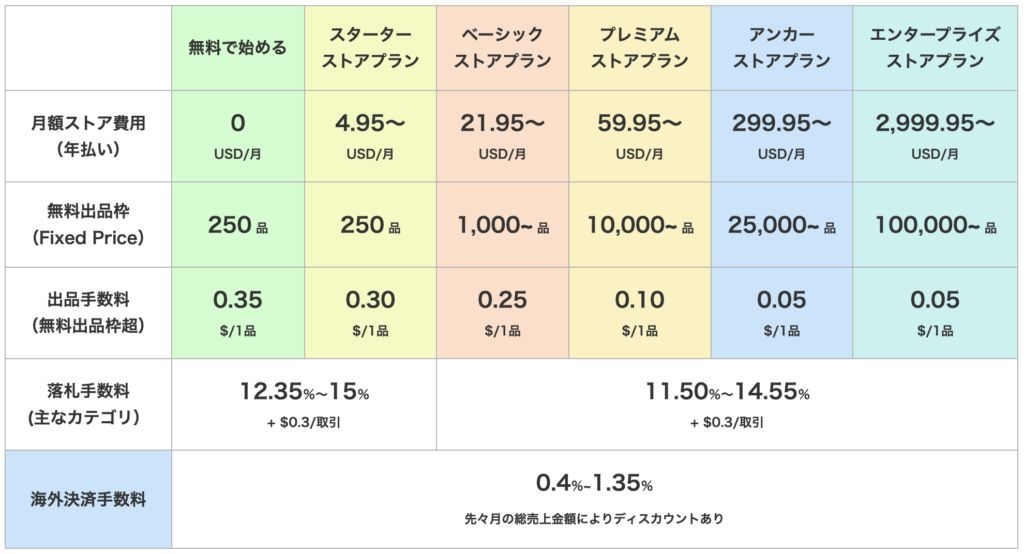
画像引用:eBayストア料金について
eBayストアプランの項目は下記になります。
- 月額ストア費用
- 無料出品枠
- 出品手数料
- 落札手数料
それぞれを詳しく解説していきます。
月額ストア費用
eBayのストア費用は、「年払い」と「月払い」の2つから選ぶことができます。
「月払い」の場合は、年払いより割高になりますが途中プラン変更による早期解約手数料はかかりません。
月払いにすることで、出品数が増加する場合でも柔軟に対応できるメリットがあります。
「年払い」は、月払いより割安ですが契約期間より前にストアプランを変更すると解約手数料がかかります。
そのため気軽にプラン変更できないため、急な出品数の増加に困ります。
eBay輸出を始めた序盤は、月払いで様子を見ると良いでしょう。
無料出品枠
主なストアプランの無料出品枠は下の通りです。
- スタータープラン:250品
- スタンダートプラン:1,000品
- プレミアムプラン:10,000品
実際にどれくらい出品しているかを把握することで、無料出品数の枠を効率的に活用することができます。
無料出品枠に収まる出品数で、プランを選ぶようにしましょう。
出品手数料
出品手数料とは、無料出品枠を超えて出品したときに発生する費用になります。
そこまで1件あたりの金額は大きくありませんが、無在庫出品の場合は1日10件近く出品します。
積もり積もって大きな金額を、支払っていたということもあります。
特に出品外注を雇っている場合は、自分で気づかないこともあります。
出品数を把握しながら、無料出品枠に収まる運用をしましょう。
落札手数料
落札手数料とは、商品が売れたときに発生する手数料になります。
- 無料とスタータープランの落札手数料:12.35~15%
- それ以上のストアプランの落札手数料:11.50~14.55%
ストアプランが上がれば、落札手数料は低くなるためお得です。
出品枠と落札手数料を考えれば、最初から「ベーシックストアプラン」から始めるとお得です。
eBayでストアプランを変更するタイミング
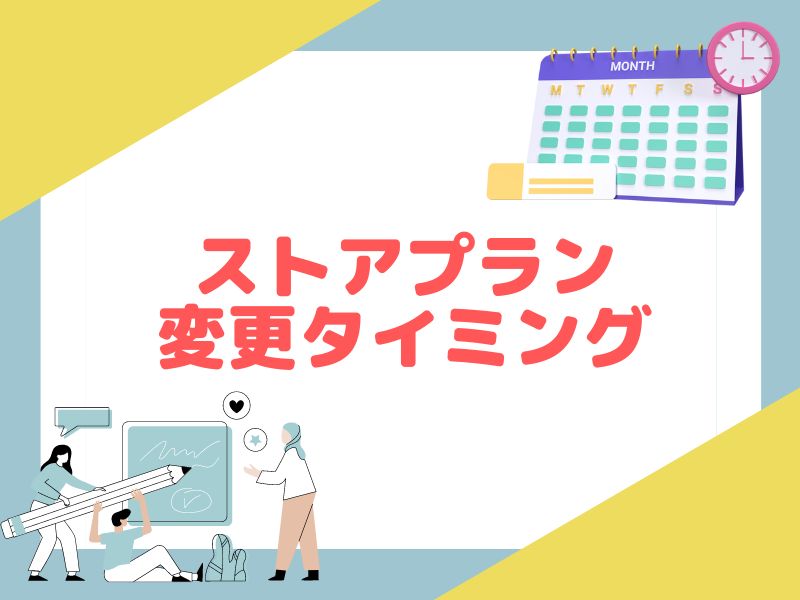
eBayでストアプランを変更するタイミングについて解説します。
主にストアプランを変更するタイミンは下記になります。
- 初回リミットアップをしたとき
- 無料出品枠を超えて出品する場合
- 出品数が減少し下のプランでも出品枠が収まる場合
それでは詳しく解説していきます。
初回リミットアップをしたとき
eBayでは初回アカウントは、出品数10品・価格500ドルまでのリミットがかけられることが多いです。
新規アカウントの場合は、このリミット制限を解除することが最初の目標です。
この初回リミットアップが完了したあとに、「ベーシック」プランに登録することをお勧めします。
eBayジャパンサポートサービスに登録することで、
初回リミットの優遇を受ける場合もあります。
その場合は、最初から「スタンダード」で契約しても問題ありません。
無料出品枠を超えて出品する場合
現在契約しているプランの無料出品枠を超えて出品する場合は、プランのアップグレードを検討しましょう。
無料出品枠を超えてしまうと、追加で出品手数料がかかってしまいます。
そのため月内で出品枠を超える場合は、プラン変更を検討するようにしてください。
出品数が減少し下のプランでも出品枠が収まる場合
月によっては出品数が減少し、出品枠が1つ下のプランで収まる場合もあります。
月契約であればプランのダウングレードは問題ないので、早めに対応するようにしましょう。
年契約の場合は、解約手数料がかかってしまうので出品数を維持できるように外注化をして出品数を落とさない行動をしましょう。
eBayでストアプランを変更する方法

それではeBayでストアプランを変更する方法について解説します。
- My eBayのMy AccountからSubsciptionsを選択
- Change subscriptionで変更するプランを選択
とても簡単に変更できるため、画像付きで解説します。
1.My eBayのMy AccountからSubsciptionsを選択
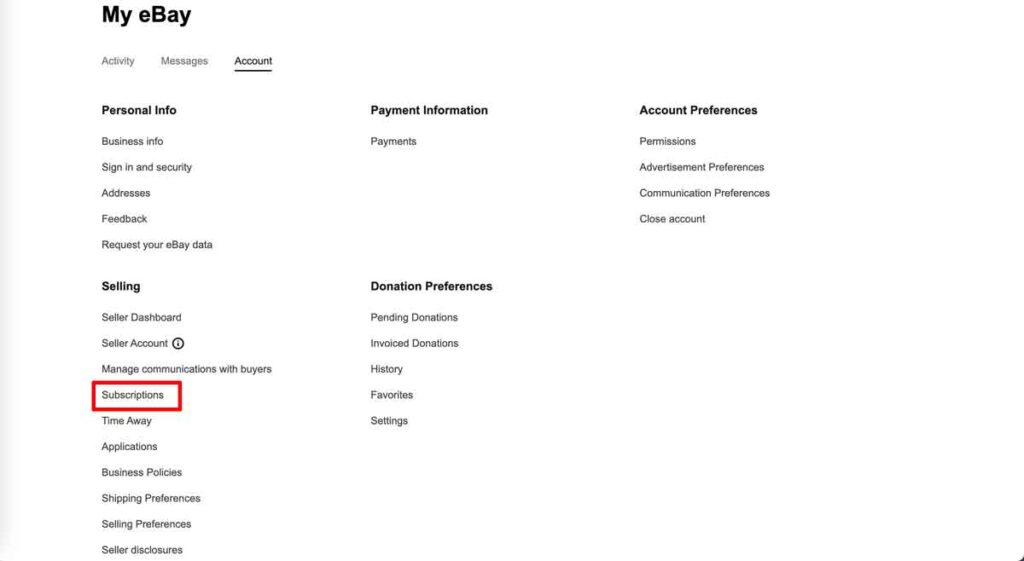
赤枠のサブスクリプションをクリックしましょう。
2.Change subscriptionで変更するプランを選択
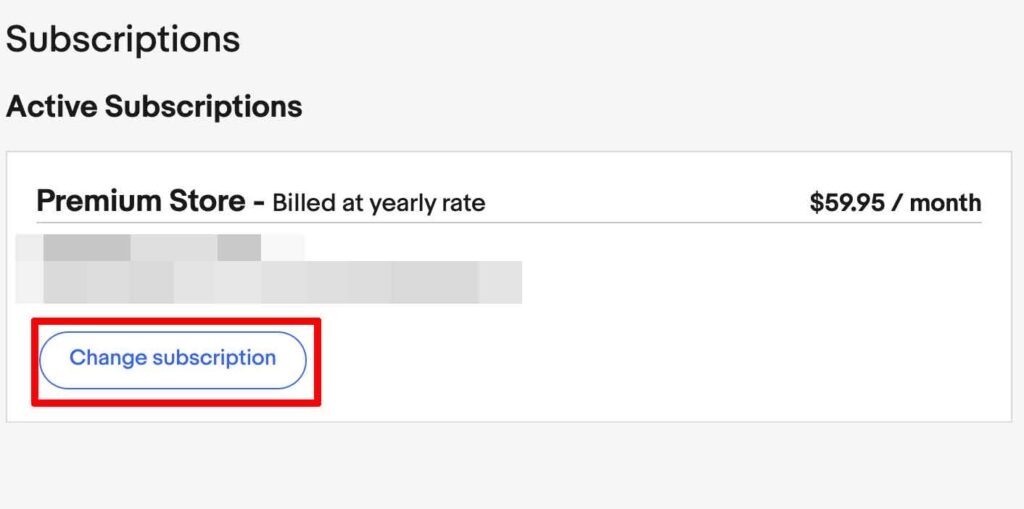
赤枠の「Change subscription」をクリックしましょう。
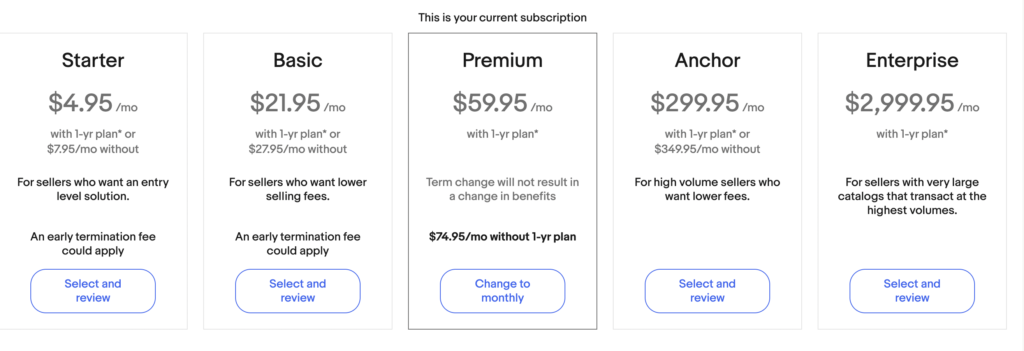
変更するプランをクリックすれば変更完了します。

すぐにプラン変更できるので、
早めにプラン変更をして損をしないように気をつけてください。
eBayのストアプランは適切なプランを選ぼう

eBay輸出では、ストアプランの選択によって利益も変わってきます。
特に最初は出品作業に忙殺されて、ストアプランの選択まで把握できていない方もいます。
出品数が伸びてきたり、売上が伸びてきたらストアプランの変更は検討するようにしましょう。
前倒しで変更することにより、無駄な追加費用なども発生しないので安心してプラン選択ができます。
- 初回リミットアップを達成したあと
- 無料出品枠が超えそうになったら
- 出品枠が1つ下のプランでも収まる場合
上記がストアプランの変更タイミングとなります。
必ず前倒しで出品枠を確認して、変更タイミングを間違えずに損をしないように運営していきましょう。


















